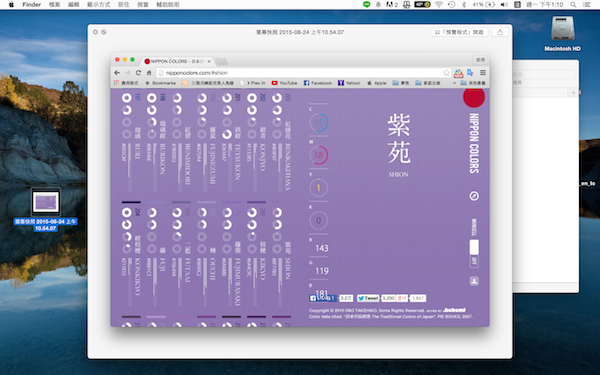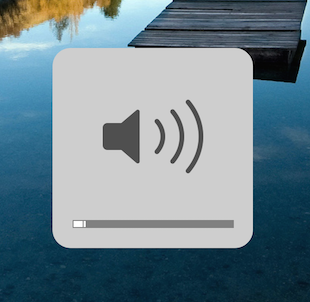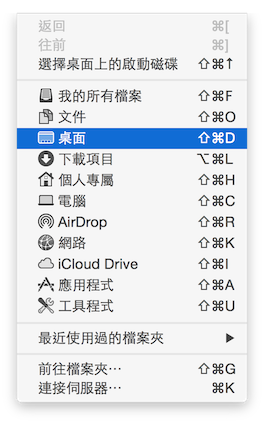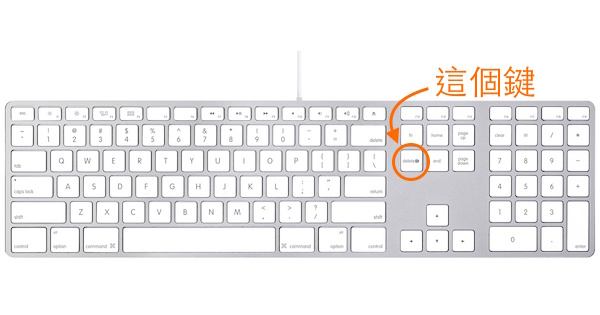總是聽別人說 Mac 上有很多好用的快速鍵,看到別人短短的一秒鐘按了兩、三種快速鍵,都會投以崇拜的眼神。(雖然不知道電腦上到底發生了什麼事)今天就來教大家就連一些蘋果店員都不知道的「步數」。
【預覽】
快速鍵:空白鍵
說明:讓被選取的物件顯示其資訊,例如選到圖片的檔案直接放大顯示圖片;音樂類型的檔案直接放出聲音;影片類型的檔案直接播放影片等等。
【快速結束所有程式】
快速鍵:Command(按住不放)Tab 鍵與 Q 鍵輪流按。
說 明:很多朋友喜歡問有沒有可以一次把所有程式關掉的快速鍵,目前看起來 Apple 並沒有開發這個功能(直接按關機不算喔),最接近一次全部程式的方法應該就是這個功能了。先按 command + tab 叫出程式選單(快速切換程式的快速鍵),這時可以(按著 command 不放 )一直按 tab 換到要結束的程式再按 Q 鍵( command 一直都不放),這樣就結束掉一個了,若要全部關掉就command 不要放 tab 跟 Q 交替著按。
【全螢幕截圖】
快速鍵:Command + Shift + 3
說明:截取全螢幕的畫面,按了快速鍵之後會直接在桌面上產生一張全螢幕的截圖。
【部份螢幕截圖】
快速鍵:Command + Shift + 4
說明:按了快速鍵之後游標會改為一個座標軸,直接圈選要截圖的範圍便會在桌面上產生一張選取範圍的截圖。
【視窗、選單截圖】
快速鍵:Command + Shift + 4,之後按一下空白鍵。
說明:此為上一招的連續技,在按完一連串快速鍵之後會讓游標變成一台小相機,相機所在的位子會反藍,這個反藍的範圍,就是會被截取的範圍,善用此功能可以減少很多去背的功夫。
【快速刪除檔案】
快速鍵:Command + Delete
說明:選取不要的檔案或資料夾後直接按快速鍵,便可直接丟到垃圾桶,省去拖移的麻煩。
【快速清空垃圾桶】
快速鍵:Command + Shift + Delete
說明:在程式選取到 Finder 時可以用此快速鍵清空垃圾桶。與上一招「刪除檔案」常接續使用。
【微調「螢幕亮度」或「聲音大小」】
快速鍵:Option + Shift + [ F1 or F2 or F11 or F12 ]
說明:當想要聲音調小或螢幕調暗已經按到最後一格時,還想再少一點就可以用此快速鍵,可以一次微調 1/4 的量。
【向右刪除文字】
快速鍵:fn + Delete
說明:有些習慣使用長鍵盤(鍵盤右邊有獨立數字鍵的)的使用者,會使用上圖這個按鍵刪除文字,但是在 Mac 筆記型電腦與 iMac 上,並沒有這個按鍵,這組快速鍵就等同於這個功能。